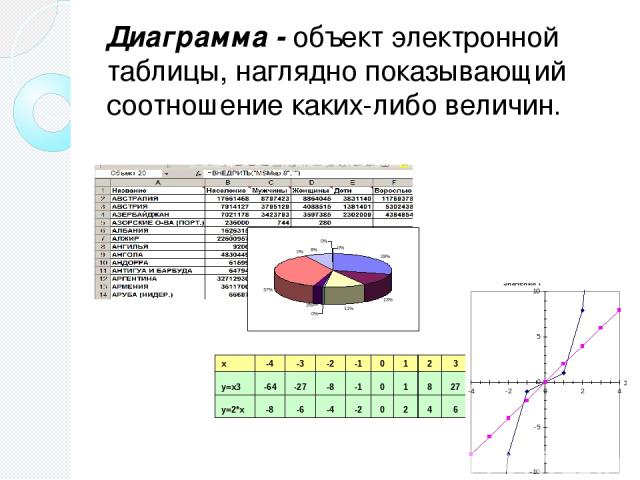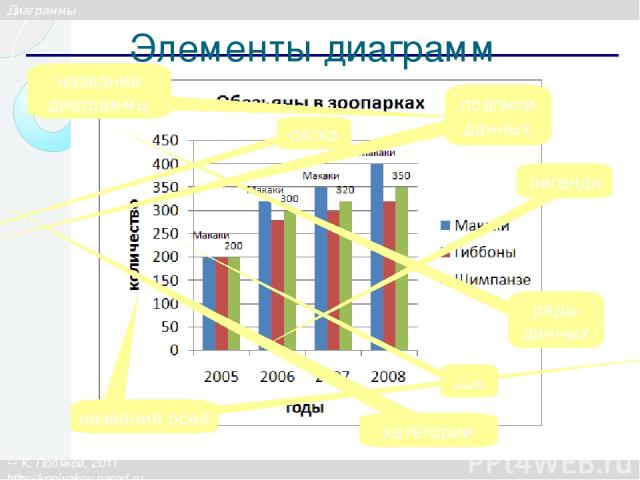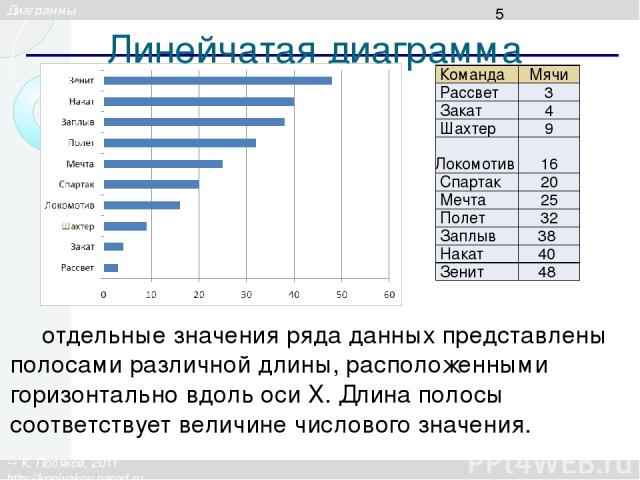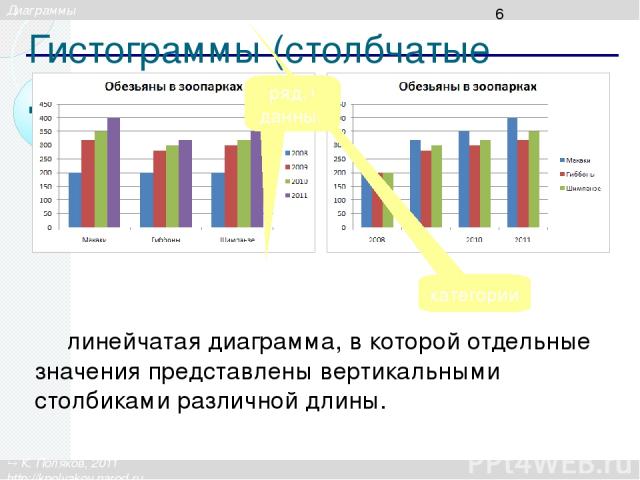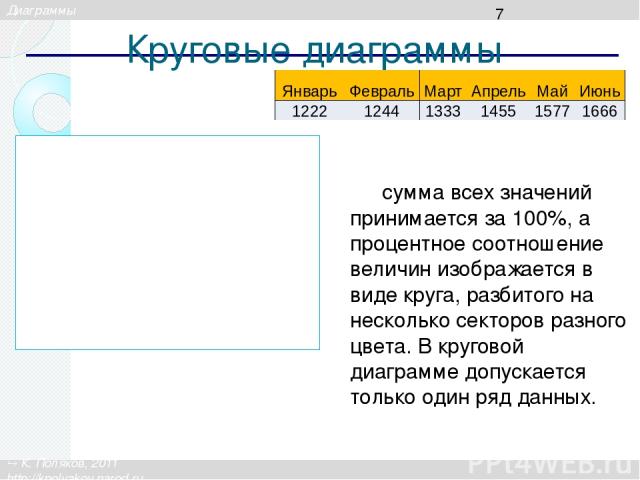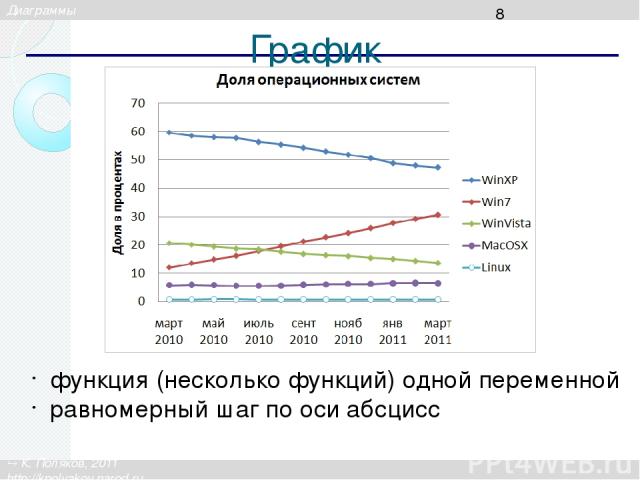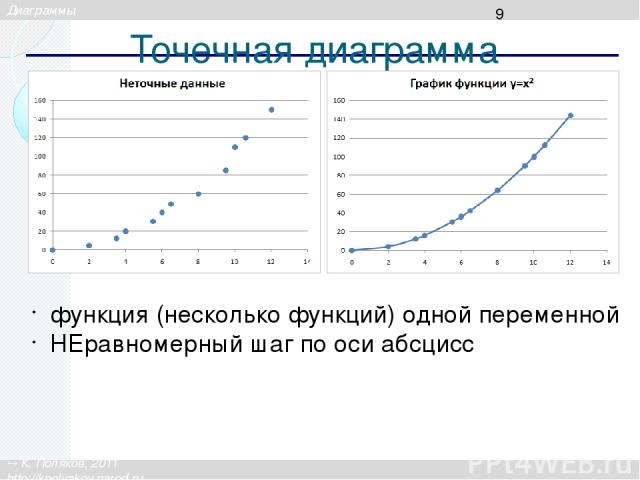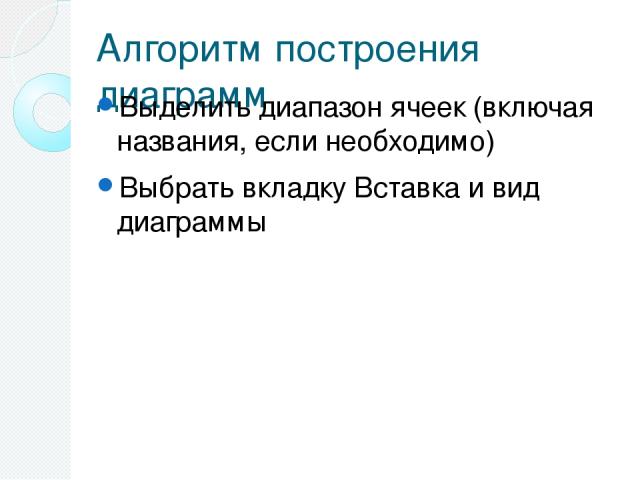Презентация на тему: Построение диаграмм в Excel

Построение диаграмм и графиков в Excel

Диаграмма - объект электронной таблицы, наглядно показывающий соотношение каких-либо величин. x -4 -3 -2 -1 0 1 2 3 4 y=x3 -64 -27 -8 -1 0 1 8 27 64 y=2*x -8 -6 -4 -2 0 2 4 6 8

Элементы диаграмм название диаграммы легенда ряды данных ось сетка подписи данных категории названия осей Диаграммы К. Поляков, 2011 http://kpolyakov.narod.ru

Объекты диаграммы: легенда – образец оформления данных; заголовок – служит для пояснения данных, представленных на диаграмме; ряды данных – группы связанных элементов данных на диаграмме, источником которых является отдельная строка или отдельный столбец таблицы данных; ось – линия, ограничивающая одну из сторон области построения диаграммы и создающая шкалу для измерения и сравнения данных на диаграмме категории – названия категорий соответствуют подписям вдоль оси X; имена рядов – обычно соответствуют надписям вдоль оси У; метки делений – это короткие отрезки, пересекающие координатные оси подобно разметке линейки.
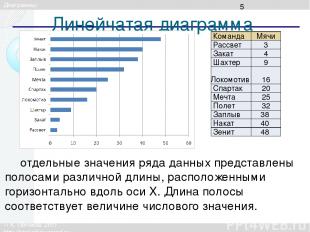
Линейчатая диаграмма отдельные значения ряда данных представлены полосами различной длины, расположенными горизонтально вдоль оси X. Длина полосы соответствует величине числового значения. Команда Мячи Рассвет 3 Закат 4 Шахтер 9 Локомотив 16 Спартак 20 Мечта 25 Полет 32 Заплыв 38 Накат 40 Зенит 48 Диаграммы К. Поляков, 2011 http://kpolyakov.narod.ru

Гистограммы (столбчатые диаграммы) линейчатая диаграмма, в которой отдельные значения представлены вертикальными столбиками различной длины. ряды данных категории Диаграммы К. Поляков, 2011 http://kpolyakov.narod.ru
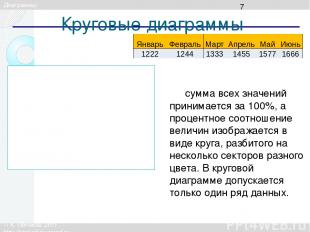
Круговые диаграммы сумма всех значений принимается за 100%, а процентное соотношение величин изображается в виде круга, разбитого на несколько секторов разного цвета. В круговой диаграмме допускается только один ряд данных. Январь Февраль Март Апрель Май Июнь 1222 1244 1333 1455 1577 1666 Диаграммы К. Поляков, 2011 http://kpolyakov.narod.ru
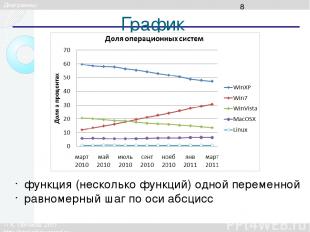
График функция (несколько функций) одной переменной равномерный шаг по оси абсцисс Диаграммы К. Поляков, 2011 http://kpolyakov.narod.ru
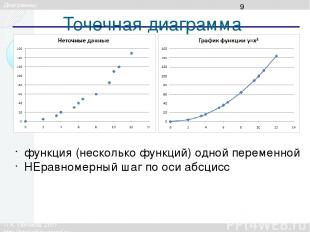
Точечная диаграмма функция (несколько функций) одной переменной НЕравномерный шаг по оси абсцисс Диаграммы К. Поляков, 2011 http://kpolyakov.narod.ru

Алгоритм построения диаграмм Выделить диапазон ячеек (включая названия, если необходимо) Выбрать вкладку Вставка и вид диаграммы

Для того чтобы подписать ряды в легенде необходимо кликнув правой кнопкой мыши на группе ряды, затем «выбрать данные» в появившемся диалоговом окне в группе «Элементы легенды (ряды)» выбрать номер ряда нажать кнопку «Изменить» и в появившемся диалоговом окне ввести ссылку на ячейку. Нажать кнопку «Ок» Для подписи данных используя кнопку «выбрать данные» в диалоговом окне в группе «Подписи горизонтальной оси (категории) нажать кнопку «Изменить» и в появившемся окне ввести ссылку на ячейки.

Для того, чтобы подписать данные необходимо выделить область построения, на вкладке «Макет» в группе «Подписи» выбрать кнопку «подписи данных» и в развернувшемся меню выбрать вид подписи. В этой же группе находится опция добавления таблицы данных, а также опции названия таблицы и подписи осей. Через вкладки «Конструктор», «Формат» и «Макет» можно производить форматирование диаграммы, выбирая ту или иную опции. Форматирование шрифтов осуществляется через вкладку «Главная» или через контекстное меню, вызываемое правой кнопкой мыши.